בעיות שונות יכולות להתרחש עם מנהל התקן אודיו פגום או מיושן: אין קול, צליל מגמגם, קריסת מערכת וכן הלאה. כדי לקבל שוב פלט צליל טוב, אתה יכול להתקין מחדש את מנהל התקן השמע שלך.
בהמשך נראה לך שלב אחר שלב כיצד לזהות מנהל התקן שמע פגום וכיצד להתקין מחדש את מנהל ההתקן.
- כיצד אוכל לזהות מנהל התקן שמע בעייתי ? צילומי המסך למטה הם מ חלונות 10 . השלבים חלים גם על Windows 7 ו-8.1.
- אודיוטרייבר
- חלונות
התקן מחדש את מנהל ההתקן של הסאונד שלך
כדי להתקין מחדש את מנהל ההתקן של השמע שלך, תחילה עליך להסיר את התקנתו ולאחר מכן להתקין את גרסת מנהל ההתקן הנכונה.
ביאור : בחלק זה אני מציג את השלבים עם כרטיס הקול שלי Realtek(R) Audio כדוגמה.
שלב 1: הסר את התקנת מנהל התקן השמע שלך
(אם כבר יש לך את מנהל ההתקנים פתוח, תוכל לדלג על שלבים 1 ו-2 וללכת עם שלב 3 התחל.)
1) במקלדת, לחץ בו-זמנית Windows-Logo-Taste + R , לתת devmgmt.msc אחד ולחץ על מקש אנטר כדי להעלות את מנהל ההתקנים.

2) לחץ פעמיים בקרי אודיו, וידאו ומשחקים לצפייה בכרטיסי הקול המחוברים למחשב האישי שלך.
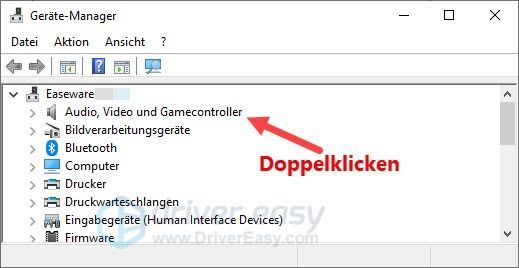
3) לחץ לחיצה ימנית כרטיס הקול שלך , המשמש להשמעת קול, ובחר בתפריט ההקשר הסר את התקנת המכשיר הַחוּצָה.
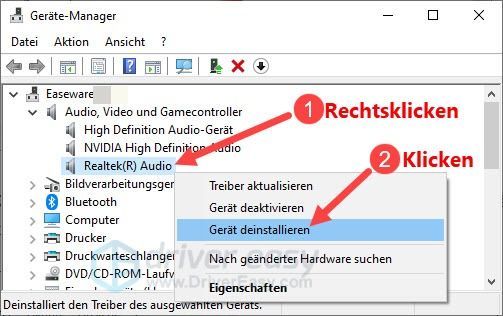
4) שימו סימון בתיבה ליד מחק תוכנת מנהל התקן עבור התקן זה , ולחץ הסר את ההתקנה .
אם האפשרות מחק תוכנת מנהל התקן עבור התקן זה מסומנת, חבילת מנהל ההתקן המתאימה ב-Driver Store תימחק כאשר מנהל ההתקן יוסר. אם תיבה זו חסרה בתיבת הדו-שיח הסר התקנת התקן, לא אמורה להיות חבילת מנהלי התקנים במאגר מנהלי ההתקן שלך. ואז פשוט לחץ הסר את ההתקנה . למידע נוסף על Driver Store .
5) הפעל מחדש את המחשב.
בדרך כלל מנהל התקן השמע שלך יותקן אוטומטית לאחר ההפעלה מחדש. בדוק אם השמעת הקול במחשב שלך פועלת כהלכה.
אם בעיית הקול נמשכת, לא ניתן להתקין את מנהל ההתקן האודיו שלך באופן אוטומטי על ידי המערכת שלך, או שמנהל ההתקן שהותקן אוטומטית אינו מעודכן. במקרה זה אתה צריך את מנהל התקן השמע שלך להתקין בדרך אחרת .
שלב 2: התקן את מנהל התקן השמע שלך
אתה יכול לשנות את מנהל התקן השמע שלך באופן אוטומטי אוֹ באופן ידני להתקין.
התקן את מנהל התקן השמע שלך באופן אוטומטי עם Driver Easy
אם אין לך מושג איפה להשיג מנהל התקן שמע נכון וכיצד להתקין אותו, אתה יכול דרייבר קל התקן אוטומטית את מנהל ההתקן העדכני ביותר התואם במלואו עבור כרטיס הקול שלך.
דרייבר קל יזהה אוטומטית את המערכת שלך וימצא מנהלי התקנים נכונים עבורה. אינך צריך לקחת את הסיכון בהורדת מנהל ההתקן השגוי או לדאוג לטעויות במהלך ההתקנה.
אתה יכול להוריד את הדרייברים שלך עם חינם- אוֹ ל -התקן את הגרסה של Driver Easy. אבל עם זה גרסה PRO לעשות הכל איתך רק 2 קליקים (ואתה מקבל תמיכה מלאה כמו ערבות להחזר כספי של 30 יום ).
אחד) להוריד והתקן את Driver Easy.
2) לרוץ דרייבר קל כבה ולחץ לסרוק עכשיו . כל מנהלי ההתקנים הבעייתיים במערכת שלך יתגלו תוך דקה.
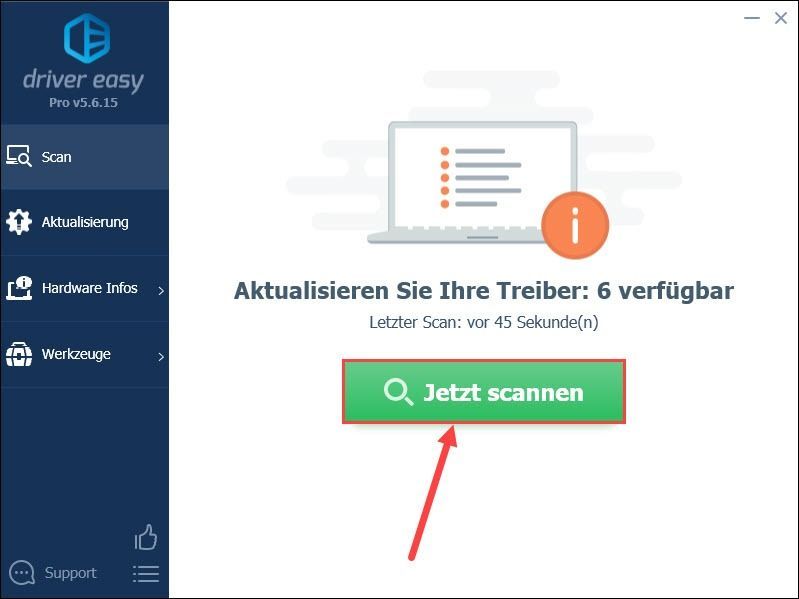
3) לחץ עדכון הַבָּא כרטיס הקול שבחרת ברשימה כדי להוריד ולהתקין את גרסת מנהל ההתקן העדכנית ביותר שלהם.
או פשוט לחץ רענן הכל לעדכון אוטומטי של כל מנהלי ההתקנים הבעייתיים במערכת שלך.
(בשני המקרים, ה גרסה PRO נחוץ.)
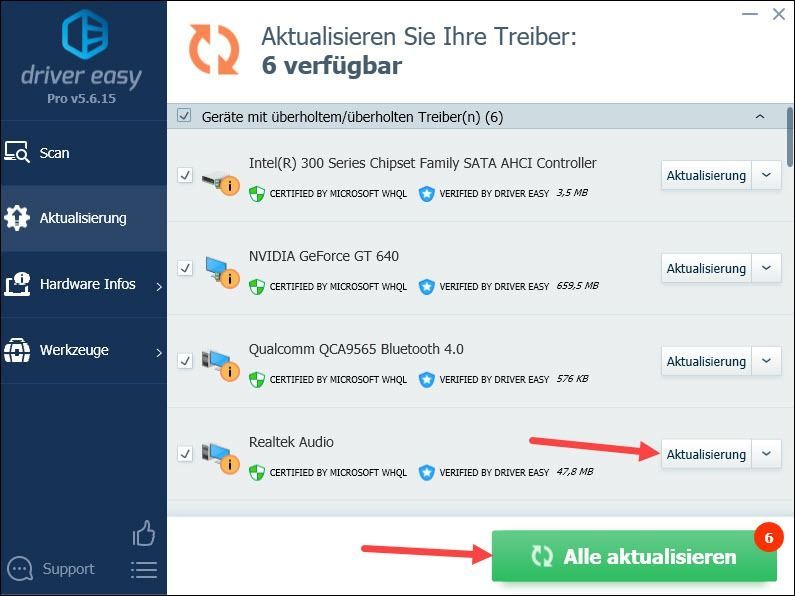
ביאור : אתה יכול גם להשתמש בגרסה החינמית של Driver Easy כדי לעדכן את מנהלי ההתקן שלך, אבל יש כמה שלבים שעליך לעשות באופן ידני.
4) הפעל מחדש את המחשב ובדוק אם המחשב שלך יכול להשמיע צליל יציב או צלול.
כיצד אוכל לזהות מנהל התקן שמע בעייתי?
אם נתקלת בבעיית סאונד במחשב Windows שלך, אתה יכול לפתוח את מנהל ההתקנים ולבדוק אם מנהל התקן הקול שלך הוא האשם.
1) במקלדת, לחץ בו-זמנית Windows-Logo-Taste + R , לתת devmgmt.msc אחד ולחץ על מקש אנטר כדי להעלות את מנהל ההתקנים.
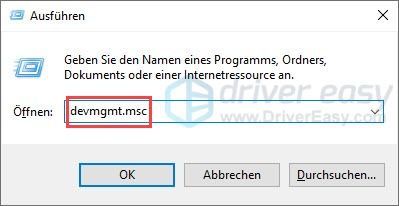
2) לחץ פעמיים על הקטגוריה בקרי אודיו, וידאו ומשחקים להרחיב אותם.
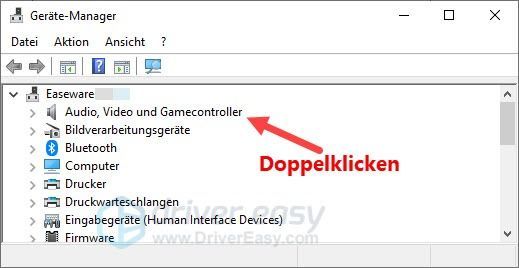
3) כשתמצא אותו סמל אזהרה (למשל סמל אזהרה משולש צהוב כמו למטה) ליד השם של כרטיס הקול שלך, אתה יכול לדעת שכרטיס הקול שלך נמצא במצב בעיה שעשוי להיות קשור למנהל ההתקן שלו.
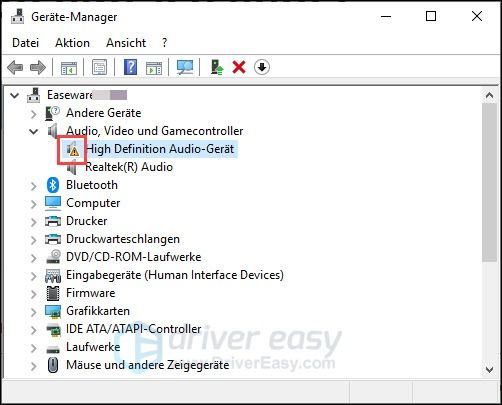
4) המשך לסעיף הבא כדי להתקין מחדש את מנהל התקן הקול שלך כדי לפתור את הבעיה.
מנהל ההתקנים לא תמיד יכול לסמן את המכשירים הבעייתיים בסמל אזהרה כדי למשוך את תשומת לבכם. אם יש לך בעיית קול בזמן שכרטיס הקול שלך נראה תקין במנהל ההתקנים, עדיין מומלץ להפעיל תיקון עבור מנהל ההתקן הקול שלך.התקן את מנהל התקן השמע שלך באופן ידני
לחילופין אתה יכול האתר הרשמי של יצרן כרטיס הקול או המחשב האישי שלך בקר כדי להוריד את מנהל התקן השמע התואם העדכני ביותר. שים לב שאתה מוריד רק את מנהל ההתקן האודיו שמגיע ממקור אמין ותואם למערכת ההפעלה שלך.
לאחר סיום הורדת מנהל ההתקן, התקן אותו בהתאם לנוהל הרגיל של Windows.
מקווה שהפוסט הזה עזר לך. אנא כתבו את דעתכם בקטע התגובות למטה ושתפו אותנו בחוויותיכם!
![[נפתר] After Effects קורס במחשב Windows](https://letmeknow.ch/img/knowledge/32/after-effects-crashes-windows-pc.jpg)
![כפר Resident Evil מתרסק על המחשב [נפתר]](https://letmeknow.ch/img/program-issues/84/resident-evil-village-crashing-pc.png)




